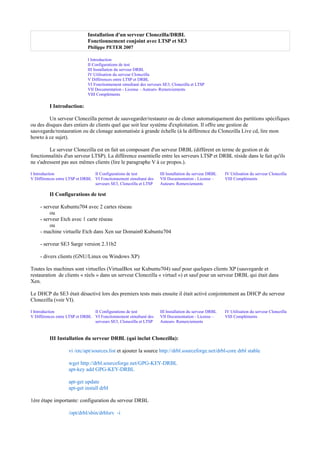
Clonezilla serveur
- 1. Installation d'un serveur Clonezilla/DRBL Fonctionnement conjoint avec LTSP et SE3 Philippe PETER 2007 I Introduction II Configurations de test III Installation du serveur DRBL IV Utilisation du serveur Clonezilla V Différences entre LTSP et DRBL VI Fonctionnement simultané des serveurs SE3, Clonezilla et LTSP VII Documentation - License – Auteurs- Remerciements VIII Compléments I Introduction: Un serveur Clonezilla permet de sauvegarder/restaurer ou de cloner automatiquement des partitions spécifiques ou des disques durs entiers de clients quel que soit leur système d'exploitation. Il offre une gestion de sauvegarde/restauration ou de clonage automatisée à grande échelle (à la différence du Clonezilla Live cd, lire mon howto à ce sujet). Le serveur Clonezilla est en fait un composant d'un serveur DRBL (différent en terme de gestion et de fonctionnalités d'un serveur LTSP). La différence essentielle entre les serveurs LTSP et DRBL réside dans le fait qu'ils ne s'adressent pas aux mêmes clients (lire le paragraphe V à ce propos.). I Introduction II Configurations de test III Installation du serveur DRBL IV Utilisation du serveur Clonezilla V Différences entre LTSP et DRBL VI Fonctionnement simultané des VII Documentation - License – VIII Compléments serveurs SE3, Clonezilla et LTSP Auteurs- Remerciements II Configurations de test - serveur Kubuntu704 avec 2 cartes réseau ou - serveur Etch avec 1 carte réseau ou - machine virtuelle Etch dans Xen sur Domain0 Kubuntu704 - serveur SE3 Sarge version 2.31b2 - divers clients (GNU/Linux ou Windows XP) Toutes les machines sont virtuelles (VirtualBox sur Kubuntu704) sauf pour quelques clients XP (sauvegarde et restauration de clients « réels » dans un serveur Clonezilla « virtuel ») et sauf pour un serveur DRBL qui était dans Xen. Le DHCP du SE3 était désactivé lors des premiers tests mais ensuite il était activé conjointement au DHCP du serveur Clonezilla (voir VI). I Introduction II Configurations de test III Installation du serveur DRBL IV Utilisation du serveur Clonezilla V Différences entre LTSP et DRBL VI Fonctionnement simultané des VII Documentation - License – VIII Compléments serveurs SE3, Clonezilla et LTSP Auteurs- Remerciements III Installation du serveur DRBL (qui inclut Clonezilla): vi /etc/apt/sources.list et ajouter la source http://drbl.sourceforge.net/drbl-core drbl stable wget http://drbl.sourceforge.net/GPG-KEY-DRBL apt-key add GPG-KEY-DRBL apt-get update apt-get install drbl 1ère étape importante: configuration du serveur DRBL /opt/drbl/sbin/drblsrv -i
- 2. A la première question on valide Non (choix par défaut) car on ne souhaite pas installer de machines Linux par DRBL donc inutile de télécharger les 200 Mo des images de boot d'installation réseau des différentes distributions Linux Debian, Ubuntu, Redhat, Fedora core, Mandriva et OpenSuse. Pour toutes les questions suivantes on valide les choix par défaut. Il y aura téléchargement de paquets, installation d'un serveur dhcp3 sur le DRBL puis de nouveau téléchargement d'autres paquets. Si vous avez signalement d'un problème, il suffit de relancer la commande. La commande /opt/drbl/sbin/drblsrv sans paramètre donne les différentes options disponibles. 2ème étape importante: création de l'environnement des clients /opt/drbl/sbin/drblpush -i (Si vous n'avez pas deux cartes réseaux configurées sur le serveur le script s'arrêtera en vous signalant l'absence de la seconde carte. Il suffira de configurer une seconde carte, par exemple une carte virtuelle eth0:0, et de relancer /opt/drbl/sbin/drblpush -i). On vous demande de renseigner le nom de domaine DNS, le nom de domain NIS/YP, le préfixe du nom des clients, de choisir la carte réseau destinée à l'accès wan, de collecter éventuellement automatiquement les adresses MAC des clients (cela suppose de les booter), etc... Ces nombreuses questions sont toutes accompagnées d'un commentaire explicite. Vous pouvez valider par défaut les choix proposés SAUF à la question « Which mode do you prefer ? for diskless linux services », répondre 2 (I do not want to provide diskless linux service to client) car ici on se contente d'utiliser le serveur DRBL en serveur Clonezilla. (Ce choix pourra être modifié ultérieurement avec /opt/drbl/sbin/dcs en cochant la case « More modes or commands »). A la question suivante « Which mode do you prefer ? for clonezilla », valider le choix par défaut 0 (Full Clonezilla mode). La question suivante est importante car elle permet de définir le dossier sur le serveur qui contiendra les images des partitions ou disques durs (par défaut /home/partimag). Validez les choix par défaut qui sont proposés. Le script opère et son mode verbeux permet de suivre dans la console les opérations effectuées. Une fois que le script est terminé votre serveur Clonezilla est disponible. Remarques: ➢ La commande /opt/drbl/sbin/drblpush sans paramètre donne les différentes options. Il est possible en particulier d'utiliser un fichier de configuration. ➢ Si vous choisissez d'adresser un grand nombre de clients (par défaut c'est 12) la création automatique des clefs ssh des clients sera un peu longue. ➢ Si des paquets plus récents sont installés sur le serveur après cette étape, il faudra relancer "/opt/drbl/sbin/drblpush -i" ou "/opt/drbl/sbin/drblpush -c /etc/drbl/drblpush.conf" (Cela chargera les paramètres sauvegardés auparavant), afin que les nouveaux paquets soient fournis aux clients. ➢ L'installation et la configuration se font de la même manière sur une debian Sarge ou Etch. J'ai utilisé une Kubuntu704 ou une Etch basique (sans serveur X et avec une seule carte réseau) ➢ A l'issue de cette étape le /etc/dhcp3/dhcpd.conf est généré par DRLB, ainsi que les fichiers de configuration qui sont créés dans /etc/drbl (ils sont intéressants à lire en particulier dans le cas ou l'on a demandé la collecte des adresses MAC et une IP fixe correspondante). I Introduction II Configurations de test III Installation du serveur DRBL IV Utilisation du serveur Clonezilla V Différences entre LTSP et DRBL VI Fonctionnement simultané des VII Documentation - License – VIII Compléments serveurs SE3, Clonezilla et LTSP Auteurs- Remerciements IV Utilisation du serveur Clonezilla Il est possible d'utiliser le serveur Clonezilla en mode graphique ou en ligne de commande. Mode graphique: La commande /opt/drbl/sbin/dcs permet de définir graphiquement (mode texte/graphique) des actions à effectuer sur
- 3. les clients: Il faudra choisir clonezilla-start (lancement de clonezilla) ou clonezilla-stop (arrêt de clonezilla). Les différents modes disponibles dans clonezilla-start sont: Remarque: attention à la dernière option ''select-in-client''. Le (ou les) ordinateur pour lequel vous choisirez cette option proposera lors de son boot une option de lancement de Clonezilla pour faire une sauvegarde ou une restauration. Si l'utilisateur choisit de faire une sauvegarde cela n'est pas gênant mais s'il choisit de faire une restauration il aura accès à la liste des sauvegardes disponibles sur le serveur et par conséquent pourra restaurer une image ne correspondant pas à la machine cliente. Exemple n°1: Comment sauvegarder l'image d'un ordinateur et la restaurer sur d'autres ordinateurs ? 1. Lancer le serveur Clonezilla en mode save-disk : Pour cela, dans le serveur clonezilla, exécuter /opt/drbl/sbin/dcs, choisir "clonezilla-start" puis choisissez la machine qui sert de « master» puis "save-disk". Dans les questions suivantes vous pouvez décider de choisir de suite le nom de l'image de sauvegarde. 2. Faire booter l'ordinateur à sauvegarder sur le réseau. Dès que l'ordinateur démarrera la création de l'image aura lieu. Remarque: une fois l'image réalisée tant que le paramétrage de Clonezilla n'est pas modifié pour cet ordinateur, au reboot un petit menu proposera soit de démarrer la configuration locale (par défaut), soit de faire un test de mémoire, et au bout de quelques secondes l'ordinateur démarrera normalement. 3. Quand la sauvegarde est réalisée, lancer le serveur Clonezilla en mode restore-disk: Pour cela, dans le serveur clonezilla, exécuter /opt/drbl/sbin/dcs, choisir "clonezilla-start" (utiliser la barre d'espace) puis choisissez "restore-disk" et choisissez comme image à restaurer celle qui a été créé précédemment. 4. Faire en sorte que les ordinateurs qui doivent recevoir l'image créée bootent à partir du réseau. 5. Une fois leur séquence de démarrage achevée, les clients commenceront à cloner l'image choisie sur leur disque dur. 6. Quand tous les les clients sont clonés, vous pouvez arrêter clonezilla avec /opt/drbl/sbin/dcs et choix de « clonezilla-stop ».
- 4. Exemple n°2: Comment programmer différentes actions pour différentes machines? 1. Lancer le serveur Clonezilla en mode save-disk : Pour cela, dans le serveur clonezilla, exécuter /opt/drbl/sbin/dcs, choisir "clonezilla-start" puis choisissez Puis: On remarque qu'il est possible de créer des fichiers de groupe d'adresses IP ou MAC, ce qui peut s'avérer très utile. Puis: La suite est la configuration de l'action Clonezilla que l'on souhaite 2. Répéter cette opération pour d'autres machines (ou groupe de machines). 3. Dès qu'un l'ordinateur démarrera l'action Clonezilla programmée spécifiquement pour cet ordinateur s'executera. Ensuite tant que le paramétrage de Clonezilla n'est pas modifié pour cet ordinateur, lors des démarrages suivant un petit menu proposera soit de démarrer la configuration locale (par défaut), soit de faire un test de mémoire, et au bout de quelques secondes l'ordinateur démarrera normalement. Remarques: - une fois une action Clonezilla terminée elle est enregistrée dans /var/lo/clonezilla-jobs.log etch:/home/partimag# less /var/log/clonezilla-jobs.log Thu Aug 23 17:36:08 2007, Start clonezilla logging. Thu Aug 23 17:41:38 2007, client 192.168.2.26 (00:0c:76:6e:d9:a4) finished cloning. Stats: Unicast restored skole2007-08-23-17-img, /dev/hda3, success, 3.956 mins; - Clonezilla donne très souvent des informations utiles à l'administrateur au moment opportun. Ainsi suite à la programmation (comme dans l'exemple ci-dessus) d'une action Clonezilla spécifique à un ordinateur voici ce qui est retourné:
- 5. On a donc en vert la ligne de commande correspondant à l'action Clonezilla programmée. Décryptons cette commande: -b signifie que drbl-ocs ne demande pas de confirmation -q signifie que si la partition est de type NTFS on utilise ntfsclone au lieu de partimage -p reboot donc quand l'action Clonezilla est terminée la machine redémarre -z3 indique une compression de type lzop pour l'image -l en signifie que les messages seront en anglais startdisk save signifie que l'on sauvegarde le disque dur en entier fifi-test-2007-08-17-18-img est le nom de l'image qui sera créée hda indique que le disque dur à sauvegarder est le maître primaire Il sera donc possible de lancer directement cette commande pour éviter d'avoir à passer par le menu texte/graphique. Mode ligne de commandes (plus d'options): /opt/drbl/sbin/drbl-ocs En executant /opt/drbl/sbin/drbl-ocs | less vous obtenez les options disponibles: Usage: DEMARRAGE de CLONEZILLA: /opt/drbl/sbin/drbl-ocs [OPTION] {startdisk|startparts} {save|restore|multicast_restore} startdisk operate on all partitions of the disk startparts operate on the chosen partitions OPTIONS de RESTAURATION: -g, --grubinstall GRUB_PARTITION Install grub in hda with root grub directory in GRUB_PARTITION when restoration finishs, GRUB_PARTITION can be one of "/dev/hda1", "/dev/hda2"... or "auto" ("auto" will clonezilla detects the grub root partition automatically) -r, --resize-partition Resize the partition when restoration finishes, this will try to fix the problem when small partition image is restored to larger partition. Now support partition with filesystem reiserfs, fat, ext2 and ext3. Warning!!! Use this carefully... Backup your data first
- 6. -k, --no-fdisk, --no-create-partition Do NOT create partition in target harddisk. If this option is set, you must make sure there is an existing partition table in the current restored harddisk. Default is Yes -t, --no-restore-mbr Do NOT restore the MBR (Mater Boot Record) when restoring image. If this option is set, you must make sure there is an existing MBR in the current restored harddisk. Default is Yes -u, --select-img-in-client Input the image name in clients -e, --load-geometry Force to use the saved CHS (cylinders, heads, sectors) when using sfdisk -y, -y0, --always-restore, --always-restore-default-local Let DRBL server as restore server, i.e. client will always has restore mode to choose (However default mode in PXE menu is local boot) -y1, --always-restore-default-clone Let DRBL server as restore server, i.e. client will always has restore mode to choose (The default mode in PXE menu is clone, so if client boots, it will enter clone always, i.e. clone forever) --time-to-wait TIME Even when the necessary amount of clients do have connected, still wait until TIME seconds since first client connection have passed --clients-to-wait NUMBER Automatically start as soon as a minimal number of clients NUMBER have connected --max-time-to-wait TIME When not enough clients have connected (but at least one), start anyways when TIME seconds since first client connection have pased. This option is used with –clients-to-wait -x, --full-duplex Use full-duplex network with udpcast in multicast mode (faster, but does not work with network hub, only works in switch.). -j, --create-part-by-sfdisk Use sfdisk to create partition table instead of using dd to dump the partition table from saved image (This is default) -j0, --create-part-by-dd Use dd to dump the partition table from saved image instead of sfdisk -hn0 PREFIX Change the hostname of M$ Windows based on the combination of hostname prefix and IP address, i.e. PREFIX- IP -hn1 PREFIX Change the hostname of M$ Windows based on the combination of hostname prefix and NIC MAC address, i.e. PREFIX-MAC OPTIONS de SAUVEGARDE: -z0, --no-compress Don't compress when saving: very fast but very big image file (NOT compatible with multicast restoring!!!) -z1, --gzip-compress Compress using gzip when saving: fast and small image file (default) -z2, --bz2-compress Compress using bzip2 when saving: slow but smallest image file -z3, --lzo-compress Compress using lzop when saving: similar to the size by gzip, but faster than gzip. -i, --image-size SIZE Set the split image file volume size SIZE (MB). Only works with partimage now -q, --use-ntfsclone If the partition to be saved is NTFS, use program ntfsclone instead of partimage OPTIONS GENERALES: -l, --language Set the language to be shown by index number [0]: English, [1]: Chinese Traditional (Big5) - Taiwan, [2] Chinese Traditional (UTF-8, Unicode) – Taiwan -b, --batch Run drbl-ocs in batch mode, i.e. without any prompt or wait to press enter -c, --confirm Wait for confirmation before restoring -d, --debug-mode Enter command mode to debug before saving/restoring --debug=LEVEL Output the partimage debug log in directory /var/log/ with debug LEVEL (0,1,2... default=0) -h, --hosts IP_LIST Instead of all DRBL clients, assign the clients by IP address, like: -h "192.168.0.1 192.168.0.2" NOTE!!! You must put " " before and after the IP_LIST! -s, --skip-hw-detect Skip the hardware detection (kudzu, harddrake or discover) -m, --module MODULE Force to load kernel module MODULE, this is useful when some SCSI device is not detected.
- 7. -n, --no-nfs-restart Do not to restart nfs when start or stop drbl-ocs (This is default) -f, --nfs-restart Restart nfs when start or stop drbl-ocs (Default is to restart nfs) -p, --postaction [poweroff|reboot|command] When save/restoration finishs, poweroff, reboot (default) or enter command prompt -o, --run-post-dir Run the script in the direcoty /opt/drbl/share/ocs/postrun when clone is finished. The command will be run before that assigned in -p or –postaction. -w, --wait-time TIME Wait for TIME secs before saving/restoring -mp, --mount-point MOUNT_POINT specify the other ocsroot directory instead of /home/partimag --nogui Do not show GUI of partimage, use text only --mcast-iface PORT Specify the multicast seed ethernet port PORT (eth0, eth1, eth2...). Suppose clonezilla will try to find that for you, but in some case, you might want to specify that. -a, --no-force-dma-on Do not force to turn on HD DMA -v, --verbose Prints verbose information ARRET DE CLONEZILLA: /opt/drbl/sbin/drbl-ocs stop I Introduction II Configurations de test III Installation du serveur DRBL IV Utilisation du serveur Clonezilla V Différences entre LTSP et DRBL VI Fonctionnement simultané des VII Documentation - License – VIII Compléments serveurs SE3, Clonezilla et LTSP Auteurs- Remerciements V Différences entre LTSP et DRBL A la différence de LTSP, DRBL utilise et rend possible un accès total aux ressources matérielles locales (si elles existent). Le serveur DRBL permet de paramétrer les options de démarrage pour les clients (en cases à cocher dans un menu texte/graphique) afin qu'au boot: – ils deviennent des clients légers – ils utilisent leur propre OS (s'ils en ont un) – ils aient le choix d'un double boot – ils utilisent Clonezilla automatiquement pour une sauvegarde ou restauration – ils puissent bénéficier d'une installation automatique d'une distribution Linux Debian, Ubuntu, Redhat, Fedora core, Mandriva ou OpenSuse. La différence essentielle entre LTSP et DRBL est que LTSP utilise les ressources du serveur (qui doit donc être « puissant ») alors que DRBL s'appuie sur les ressources matérielles du client (ce qui exclut les anciennes machines avec seulement 64 Mo de RAM). Je me suis amusé à tester des clients virtuels légers (pas de disque dur et 128 Mo de RAM) avec DRBL, et à l'utilisation cela n'est pas fonctionnel ou ergonomique. En résumé LTSP nécessite un serveur « musclé » et des clients légers anciens fonctionnent bien alors que DRBL s'adresse lui à des clients plus puissants. Sur le site de DRBL: What are the differences between DRBL et LTSP? I Introduction II Configurations de test III Installation du serveur DRBL IV Utilisation du serveur Clonezilla V Différences entre LTSP et DRBL VI Fonctionnement simultané des VII Documentation - License – VIII Compléments serveurs SE3, Clonezilla et LTSP Auteurs- Remerciements VI Fonctionnement simultané des serveurs SE3, Clonezilla et LTSP Il est possible de faire fonctionner simultanément les trois serveurs SE3, LTSP et Clonezilla/DRBL. Pour cela les DHCP du SE3 et du serveur Clonezilla seront simultanément actifs. Il n'y a pas de DHCP sur le LTSP
- 8. (installé en mode ltsp-server et non en mode ltsp-server-standalone). Il suffit de: - rajouter dans les options générales du dhcpd.conf du SE les deux lignes suivantes: next-server 192.168.1.12; (IP fixe de la carte réseau 'LAN' du Clonezilla sur la plage d'adresses du réseau pédagogique SE3 mais hors de la plage d'allocation des adresses IP par le SE3) filename “pxelinux.0”; et de demander lors de l'execution de /opt/drbl/sbin/drblpush -i (que l'on fait lors installation du Clonezilla/DRBL) de faire le NAT entre la carte réseau dédiée au sous-réseau Clonezilla et la carte réseau LAN (il est possible de le faire plus tard avec drbl-nat-rules) - déclarer les adresses MAC des clients qui seront gérés par le LTSP dans le dhcpd.conf du SE3 - déclarer adresses MAC des clients qui seront gérés par le Clonezilla/DRBL dans le dhcpd.conf du serveur Clonezilla/DRBL. Exemples concrets: le dhcpd.conf du se3: ################################################################################ # This File is automagically created by SE3 interface ## GENERAL OPTIONS ############################################## allow booting; allow bootp; authoritative; option domain-name "fifi.ac-caen.fr"; option domain-name-servers 192.168.1.1,193.49.64.5; option routers 192.168.1.1; max-lease-time 720000; default-lease-time 60000; option netbios-name-servers 192.168.1.200; # adresse IP sur le LAN SE3 du serveur Clonezilla/DRBL est 192.168.1.12 next-server 192.168.1.12; filename "pxelinux.0"; ##### SUBNETS DECLARATION ######### subnet 192.168.1.0 netmask 255.255.255.0 { range 192.168.1.50 192.168.1.199; } # déclaration des clients gérés par le LTSP qui a pour IP 192.168.1.11 sur le LAN SE3 group { next-server 192.168.1.11; host clientleger1 { hardware ethernet 08:00:27:00:00:04; fixed-address 192.168.1.51; } host clientleger2 { hardware ethernet 08:00:27:00:00:05; fixed-address 192.168.1.52; } host clientleger3 { hardware ethernet 08:00:27:00:00:06; fixed-address 192.168.1.53; } if substring( option vendor-class-identifier, 0, 9 ) = "PXEClient" { filename "/ltsp/i386/pxelinux.0"; } else{ filename "/ltsp/i386/nbi.img"; } option root-path "/opt/ltsp/i386"; } ------------------
- 9. dhcpd.conf du Clonezilla: # Generated by DRBL. # Do NOT modify this file unless you know what you are doing! default-lease-time 300; max-lease-time 300; option subnet-mask 255.255.255.0; option domain-name-servers 192.168.1.1; option domain-name "drbl.sf.net"; ddns-update-style none; server-name drbl; filename = "pxelinux.0"; ## Uncomment the following "if block" when you have some buggy PXE NIC card (such as annoying sis900 NIC). Remember to modify the MAC vendor prefix and restart dhcpd service!!! ## This is a workround for some network card with BAD PXE code in firmware. ## It will only affect those clients with MAC vendor prefix you assigned. ## Ref: http://syslinux.zytor.com/archives/2005-August/005640.html #if substring (option vendor-class-identifier, 0, 3) = "PXE" { # # ************************************************************** # # ***MODIFY*** the MAC vendor prefix of client network card here. # # ************************************************************** # # For annoying sis900 network card, maybe it is 00:07:95, 00:0C:6E... # if substring (hardware, 1, 3) = 00:0C:6E { # # /opt/drbl-etherboot/eb-5.4.3-etherboot-pci.zpxe is a all-in-one pxe image, works for most NIC. # # /opt/drbl-etherboot/sis900.zpxe is specially for sis900 NIC. # # Try either one. # #filename = "/opt/drbl-etherboot/eb-5.4.3-etherboot-pci.zpxe"; # filename = "/opt/drbl-etherboot/sis900.zpxe"; # } #} subnet 192.168.2.0 netmask 255.255.255.0 { option broadcast-address 192.168.2.255; option routers 192.168.2.12; next-server 192.168.2.12; host fifietch1-013 { hardware ethernet 08:00:27:00:00:01; fixed-address 192.168.2.13; # option host-name "fifietch1-013"; } host fifietch1-014 { hardware ethernet 08:00:27:00:00:02; fixed-address 192.168.2.14; # option host-name "fifietch1-014"; } host fifietch1-015 { hardware ethernet 08:00:27:00:00:03; fixed-address 192.168.2.15; # option host-name "fifietch1-015"; } } Trois cas de figure se présentent pour un client en boot PXE: a) l'adresse MAC du client n'est pas déclarée dans les dhcpd.conf des serveurs SE3 et Clonezilla, alors au démarrage le client va avoir l'affichage du menu DRBL restreint et passe en boot “OS local” avec récupération d' une IP par le DHCP du SE3. b) l'adresse MAC est déclarée dans le dhcpd.conf du serveur SE3 comme étant client du LSTP, alors au démarrage le client va être un client léger LTSP avec l'adresse IP définie dans le dhcpd.conf du SE3. c) l'adresse MAC est déclarée dans le dhcpd.conf du serveur Clonezilla, alors au démarrage le client aura l'affichage du menu DRBL, se verra appliquer une action Clonezilla si elle a été
- 10. définie, et au redémarrage suivant passera en boot “OS local” et récupéra une IP par le DHCP du serveur Clonezilla. En raison du NAT effectué par le serveur Clonezilla le client se connectera normalment au SE3. I Introduction II Configurations de test III Installation du serveur DRBL IV Utilisation du serveur Clonezilla V Différences entre LTSP et DRBL VI Fonctionnement simultané des VII Documentation - License – VIII Compléments serveurs SE3, Clonezilla et LTSP Auteurs- Remerciements VII Documentation-License-Auteurs-Remerciement Le site officielle de DRBL: http://drbl.sourceforge.net Le site officiel de LTSP: http://www.ltsp.org Le site officiel de SAMBA EDU 3: http://www.crdp.ac-can.fr/se3/ Le site officiel de VirtualBox: http://www.virtualbox.org/ ⧫ License Copyright (c) 2007 Philippe PETER Permission is granted to copy, distribute and/or modify this document under the terms of the GNU Free Documentation License, Version 1.2 or any later version published by the Free Software Foundation; with no Invariant Sections, no Front-Cover Texts, and no Back-Cover Texts. A copy of the license is included in the section entitled "GNU Free Documentation License". Toute personne est autorisée à copier et distribuer des copies de ce document sous les termes de la licence GNU FDL. Ce document est principalement destiné à servir de référence ou d’outil pédagogique. L'auteur décline toute responsabilité quant aux dommages éventuels causés par l'utilisation de ce document. ⧫ Auteurs Philippe Peter – (philippe.peter_at_tice.ac-caen.fr) ⧫ Remerciements Au mauvais temps qui a sévi pendant l'été 2007, sans lequel ce document n'aurait pas vu le jour ... aussi rapidement :-) I Introduction II Configurations de test III Installation du serveur DRBL IV Utilisation du serveur Clonezilla V Différences entre LTSP et DRBL VI Fonctionnement simultané des VII Documentation - License – VIII Compléments serveurs SE3, Clonezilla et LTSP Auteurs- Remerciements VIII Compléments ⧫ Serveur Clonezilla virtuel pour sauvegarder des machines réelles Sur un poste Windows, il est possible de créer un serveur virtuel Etch/Clonezila/DRBL dans VirtualBox qui permettra de sauvegarder/restaurer de véritables clients du réseau sur le poste. C'est assez époustouflant. Il est aussi très intéressant d'utiliser Xen (voir quelques lignes plus bas). ⧫ Compatibilité LTSP et DRBL, et intérêt de Xen Il ne faut pas envisager d'installer LTSP et DRBL sur la même machine. En effet lors de l'installation de l'un ou l'autre les fichiers suivants sont modifiés: /etc/defaul/tftpd-hpa, /etc/exports, etc... Ainsi suite à l'installation de DRBL sur une machine qui hébergeait LSTP, le service LSTP ne fonctionne plus. Et si on désinstalle DRBL (/opt/drbl/sbin/drblsrv -u) alors a lieu la suppression de LTSP. La solution la plus performante consiste à utiliser une machine récente d'y installer Kubuntu704, LTSP et Xen,
- 11. de créer une machine virtuelle Etch dans Xen et d'en faire un serveur Clonezilla/DRBL. Cela est facile à réaliser et c'est impressionnant. ⧫ Création d'un CD Clonezilla personnalisé Il peut être utile de disposer d'un CD ou DVD Clonezilla Live contenant une ou plusieurs images. Pour cela il faut utiliser la commande: /opt/drbl/sbin/ocs-iso La création du fichier iso Clonezilla Live contenant une image à restaurer (nommée fifi-image pour l'exemple) se fera ainsi: Sur un serveur DRBL/Clonezilla, les images sont normalement dans /home/partimag (sauf si vous avez choisi, lors de l'installation du serveur, un autre dossier). Se placer dans le dossier /home/partimag (ou son équivalent). Executer /opt/drbl/sbin/ocs-iso fifi-image Cette commande créera le fichier clonezilla-live-fifi-image.iso qui pourra être gravé sur un CD ou un DVD. Lorsqu'on démarrera une machine avec si l'on va dans le menu de restauration l'image sera proposée (ne pas s'inquiéter si le OK et le Cancel sont en chinois sur la première page, ensuite on retrouve l'anglais). Attention: lors du premier lancement de cette commande le script cherche à télécharger le fichier debian-live-for-ocs.iso puis le fichier unifont.bgf depuis le site http://free.nchc.org.tw auquel je n'ai jamais pu accéder. Il est possible de télécharger les deux fichiers depuis http://ftp.twaren.net/local-distfiles/clonezilla-live/ Il faudra ensuite placer ces deux fichiers dans le dossier hébergeant les images. Remarques: (1) si vous vouliez inclure aussi l'image fifi2-image il aurait fallu faire: /opt/drbl/sbin/ocs-iso fifi-image fifi2- image (2) en raison des limitations imposées par mkisofs il n'est pas possible de gérer avec ocs-iso des images d'une taille supérieure à 4,5 Go. (3) /opt/drbl/sbin/ocs-iso fournit les paramètres utilisables. (4) Si vous souhaitez que l'iso inclut des paramétres de configuration, tel que que le type de clavier, vous pouvez faire: /opt/drbl/sbin/ocs-iso -g en -t -k NONE -e "-b -c restoredisk fifi-image hda" fifi-image Une fois le CD/DVD gravé, si vous démarrez une machine avec, alors l'action de restauration de l'image fifi- image sur le disque dur hda s'effectuera. Cette action se fera en mode batch (-t) donc avec un minimum de questions, en environnement anglais (- g en) , sans modification du type de clavier (-k NONE) et ocs-sr s'exécutera avec les paramètres "-b -c restoredisk fifi-image hda". (5) Si votre serveur Clonezilla comporte un graveur de CD/DVD il est possible de graver directement le CD Clonezilla avec /opt/drbl/sbin/ocs-iso -f /dev/hdc fifi-image /dev/hdc étant le graveur de CD. remarques: - il faudra faire un apt-get install cdrecord si la commande ci-dessus retourne un cdrecord non trouvé - dans VirtualBox 1.4 le support de gravure depuis le graveur de l'hôte est considéré comme expérimental mais fonctionne sur ma machine. Pour l'activer faire sur l'hôte VBoxManage modifyvm nom_machine_virtuelle -dvdpassthrough on (6) Il est possible d'écrire un script, nommé par exemple «custom-ocs » pour personnaliser les actions proposées lors du démarrage. Un modèle de script est disponible dans /opt/drbl/samples/custom-ocs (avec le CD Clonezilla Live ou le serveur DRBL) qui permet à l'utilisateur de Clonezilla Live de choisir: la sauvegarde de l'image de /dev/hda1 (ou /dev/sda1) vers /dev/hda5 (ou /dev/sda5)
- 12. ou la restauration de l'image se trouvant dans /dev/hda5 (ou /dev/sda5) vers /dev/hda1 (ou /dev/sda1) Quand votre script est prêt, exécuter: /opt/drbl/sbin/ocs-iso -g en -k NONE -s -m ./custom-ocs pour créer une image iso pour CD/DVD Création d'une clef USB Clonezilla Live à partir d'un serveur Clonezilla Brancher votre clef usb sur votre serveur Clonezilla et attendre quelques secondes. Ensuite exécuter dmesg pour connaître le nom de périphérique de la cle USB. Imaginons que cela soit /dev/sdb1. Si GNU/Linux a monté votre clef automatiquement il faut la démonter avec unmount /dev/sdb1 par exemple. Formater la clef USB avec par exemple avec mkfs.vfat -F 32 /dev/sdb1 ou mkfs.ext3 /dev/sdb1. ATTENTION!!! La commande précédente va supprimer toutes les données se trouvant sur la clef USB. Ensuite faire /opt/drbl/sbin/ocs-live-dev -s -d /dev/sdb1 ATTENTION!!! Soyez certain que le nom de périphérique de votre clef USB est bon car en cas d'erreur vous pourriez perdre des données sur votre serveur DRBL/Clonezilla. Vous disposez désormais d'une clef USB Clonezilla Live bootable ! Pour plus d'informations sur les paramètres de ocs-live-dev faire /opt/drbl/sbin/ocs-live-dev –help I Introduction II Configurations de test III Installation du serveur DRBL IV Utilisation du serveur Clonezilla V Différences entre LTSP et DRBL VI Fonctionnement simultané des VII Documentation - License – VIII Compléments serveurs SE3, Clonezilla et LTSP Auteurs- Remerciements